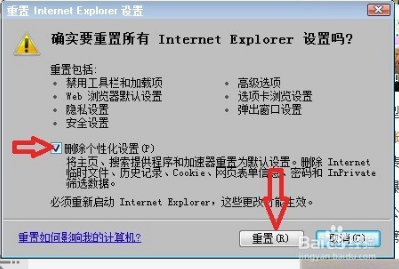Internet Explorer 8下载 (32位/64位)
- 系统大小:56.29 MB
- 系统语言:简体中文
- 更新时间:12-23
- 授权方式:免费软件
- 推荐星级:
IE8浏览器官方版(32位/64位)是一款受到全世界用户欢迎的网页浏览器。IE8浏览器功能强大,操作便捷,为用户每天的网上冲浪带来简单、安全、便捷的使用体验。本站为你提供的是IE8
IE8浏览器官方版(32位/64位)是一款受到全世界用户欢迎的网页浏览器。IE8浏览器功能强大,操作便捷,为用户每天的网上冲浪带来简单、安全、便捷的使用体验。本站为你提供的是IE8浏览器通用版本合集(包含了winXP、win7、win10系统的32位和64的安装包),为您的使用提供便利。系统天地提供软件最新下载!
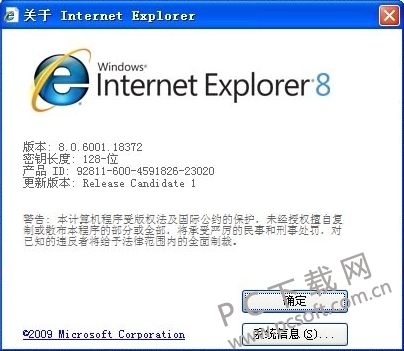
软件特色:
更快速
Internet Explorer 8 可以更好地响应新页面和标签,从而能够快速、可靠地打开相应内容。现在,您只需执行较少的步骤即可获取您最关注的信息;只需一次单击操作即可访问您的 Web 邮件、喜爱的新闻站点或其他联机服务。
更方便
减少了完成许多常见任务的步骤,并可自动获得实时信息更新。只需一次单击操作即可跟踪与自己喜爱的运动队、新闻、天气相关的信息。
更隐私
帮助保护您的隐私和机密信息,防止泄露您在 Web 上访问过的位置。
更安全
帮助保护及防止恶意软件入侵您的 PC,并在遇到仿冒网站时更容易检测。
安装教程:
1、在本站下载解压后,会出现IE8-Windows.exe文件,双击打开,会出现下图:会自动检测系统,来分辨出32位还是64位,winxp、win7、win10等系统,会有三个提示选项,根据自己电脑检测出的结果,去安装对应的版本,如下:
IE8 64位 (仅支持64位系统,支持win10/win7)
IE8 32位 (仅支持32位系统,支持win10/win7)
IE8 winxp 32位 (仅支持winxp系统)
根据自己的电脑是的实际情况进行安装。
注意:IE只能升级不能降级,XP操作系统中,最高只能支持IE8.(WIN7系统想要降级请看下面的ie8常见问题)
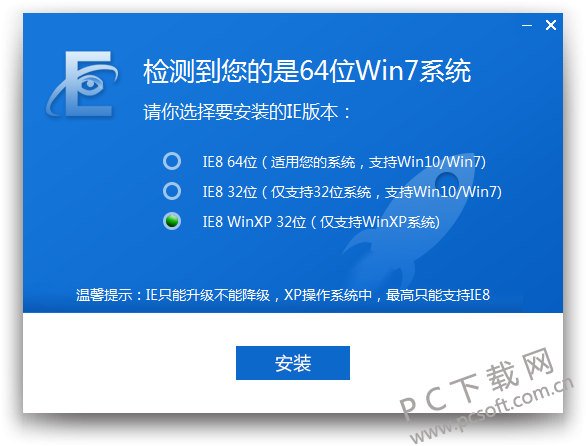
2、运行下载的IE8安装程序,然后进入欢迎使用ie8的安装界面,点击“下一步”开始安装。(安装前建议用户保存文件并关闭所有程序)
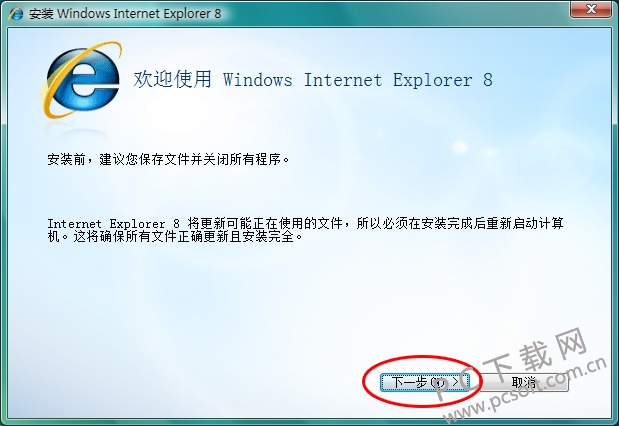
3、进入获取最新的更新界面,小编推荐用户勾选“安装更新”选项,这样电脑系统会在安装IE8浏览器的过程中把一些相关更新与主程序一并安装。从而保证您安装后的IE8就是当前的最新版本。勾选完毕后点击“下一步”。
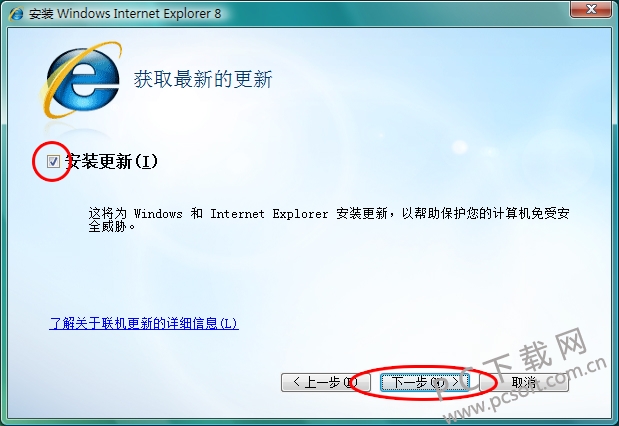
4、接下来进入IE8的自动安装阶段,用户无须手动操作。您只需要耐心等待安装过程。安装所需时间则根据您计算机的硬件配置而定,硬件配置越高,安装过程相对较快。
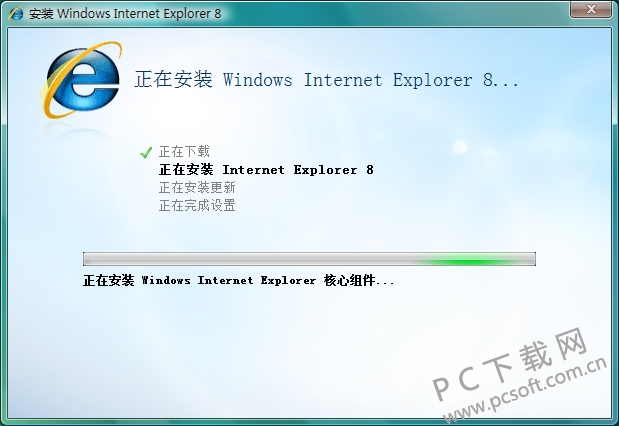
5、IE8浏览器程序安装完毕,根据提示重新启动您的计算机,待重新进入系统后,IE8安装完毕。用户也可以选择稍后重新启动,只需在之后启动便可完成ie8浏览器的安装。
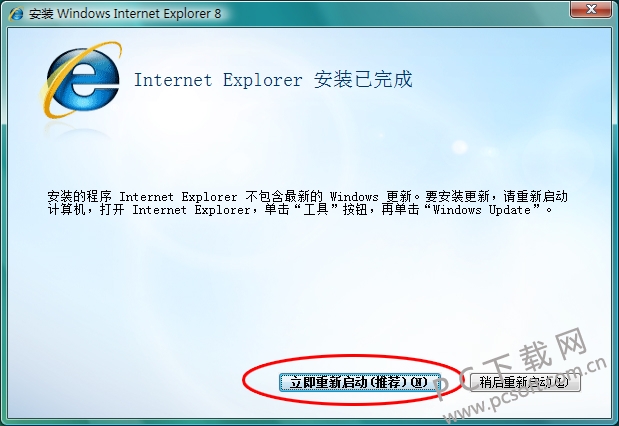
使用技巧:
ie8浏览器怎么屏蔽广告?
1、“Internet选项”里就可以,点击IE右上角的工具按钮,在菜单中选择“Internet选项”
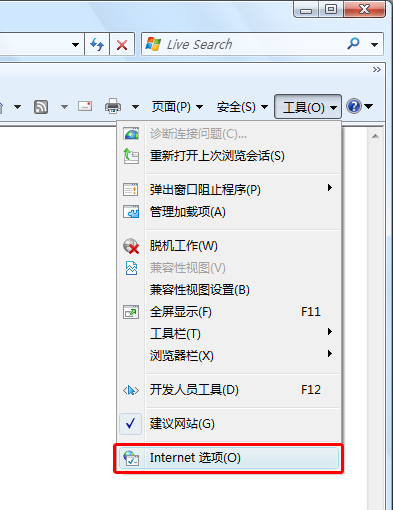
2、在“Internet选项”窗口中,选择“隐私”标签,勾选“打开弹出窗口阻止程序”就可以啦!
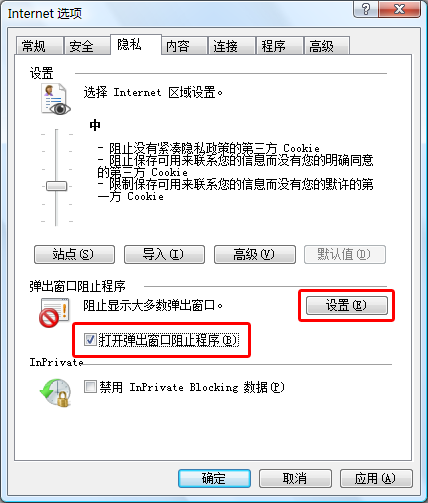
3、如上图所示您还可以点击设置,进行更高级的设置。可以在“例外情况”中添加允许的网站列表,还可以在“筛选级别”中选择“高”、“中”、“低”三个筛选级别

如何设置IE8新页面的默认打开方式?
1、打开IE8浏览器,其主页面如下图所示:
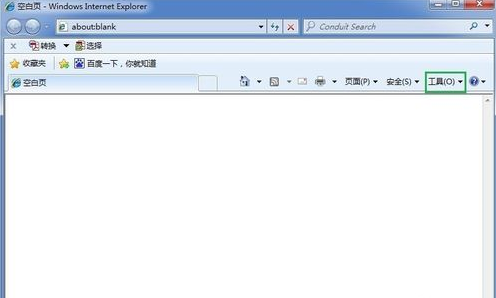
2、点击主页面中的“工具”,软件将弹出一个下拉菜单,如下图所示:
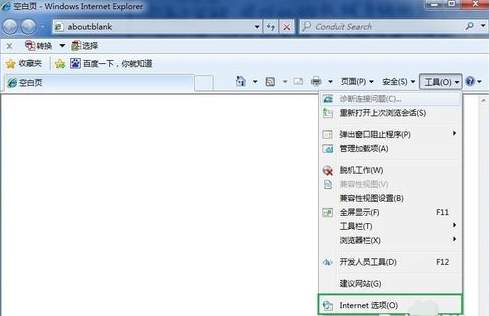
3、点击“工具”下拉菜单中的“Internet选项(O)”,软件将弹出“Internet选项”对话框,点击该对话框中的“常规”图标,你将看到如下图所示的界面:
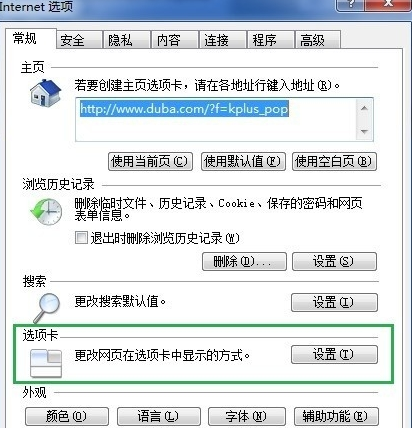
4、点击“Internet选项”对话框中的选项卡对应的“设置”按钮,软件将弹出“选项卡浏览设置”窗口,如下图所示:
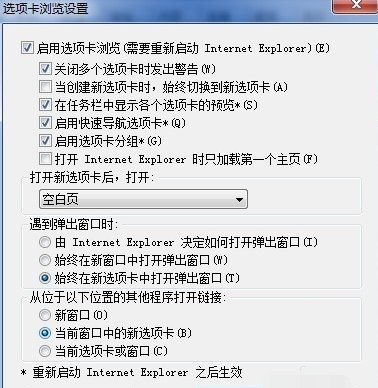
5、在“选项卡浏览设置”窗口中根据需要勾选“遇到弹出窗口时”的三个子项的任意一项以及“从位于以下位置的其他程序打开链接” 的三个子项的任意一项,然后点击“确定”即可完成新页面的默认打开方式的设置,如下图所示:
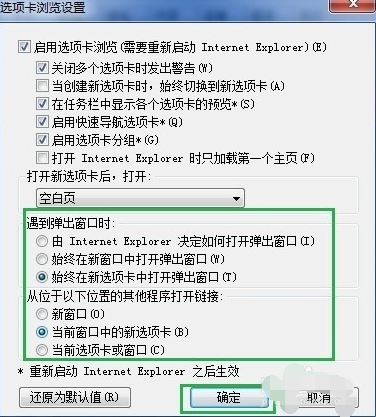
常见问题:
1、IE8浏览器支持什么系统?
答:IE8支持以下五款操作系统:windows XP SP2/SP3,windows vista sp1,windows 7,windows server 2008。
2、IE8浏览器好还是IE7好?
答: IE8是在IE7的架构下改进的。界面做一些细微的调整,增加少许实用功能外。IE8推出了模拟IE7的模式、增加了在线邮件浏览功能、提高了兼容性,推荐使用更高级的IE浏览器。
3、Win7怎样安装IE8浏览器?
答:正在使用IE9的用户要想从IE9恢复到IE8,只需将IE9卸载了,便可返回到IE8。卸载IE9的方法:
单击“开始”按钮,打开您的“控制面板”,点击“程序和功能”,然后点击左边的“查看已安装的更新”,在里面找到 Windows Internet Explorer 9,然后双击进行卸载,卸载以后在重启电脑即可。
4、IE8浏览器老是弹出脚本错误怎么解决?
当我们遇到打开网页,就会弹出一个“脚本错误”提示框,如下图,不论按“是”或者“否”,当打开其它网页时,又会弹出一个这样的“脚本错误”提示框,这样的问题该如何解决呢。
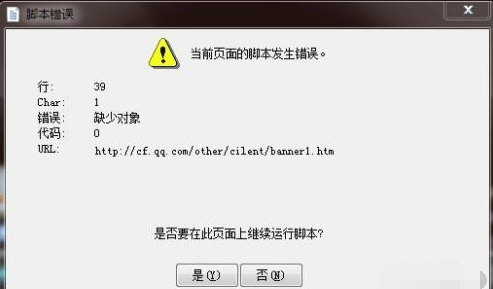
1,打开IE8浏览器,打开菜单“工具”下的“Internet 选项”。

2,进入“Internet 选项”窗口后,选择“安全”这一项,然后点击“自定义级别”按钮。
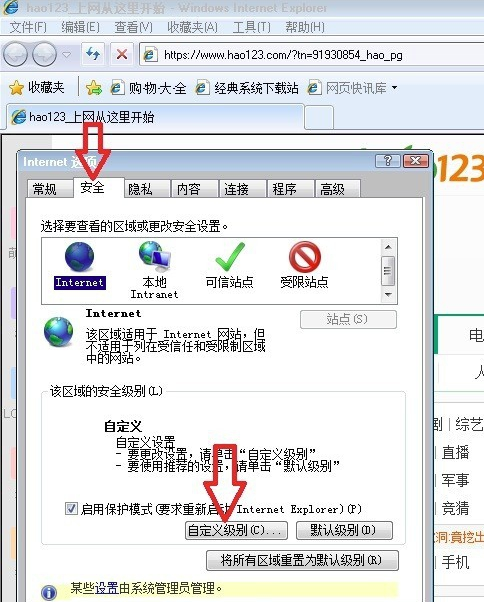
3,进入“安全设置-Internet 选项”界面后,向下拉先找到“脚本”,然后找到“活动脚本”这项,将其选择为“禁用”,按“确定”,然后再去试试网页是否还弹出“脚本错误”。
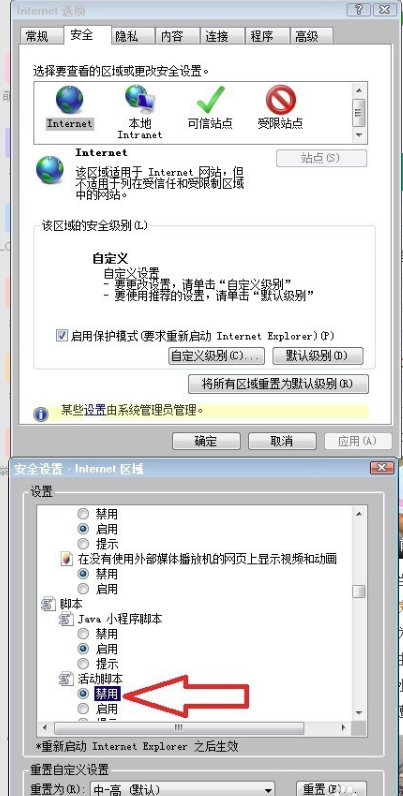
4,如果还弹出“脚本错误”,仍然在“安全”下,点击“将所有区域重置为默认级别”按钮,然后按“应用”与“确定”。
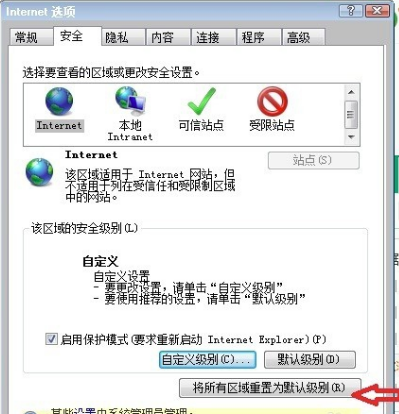
5,如果还不行,再打开“Internet 选项”,这回选择“高级”这一项,然后单击“重置”按钮。
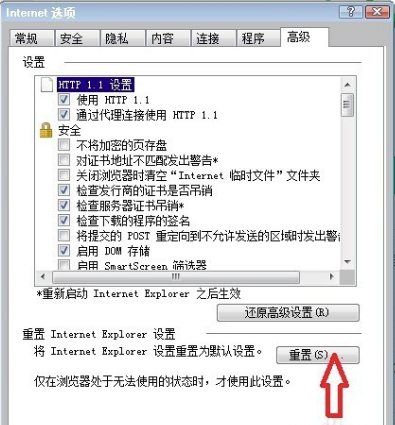
6,进入“重置Internet Explorer设置”窗口,找到“删除个性化设置”这项,然后将其勾选,按“重置”按钮,将“Internet 选项”所有项目重置回默认状态。